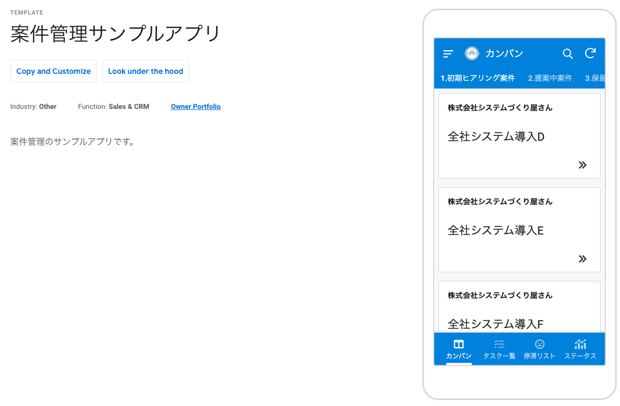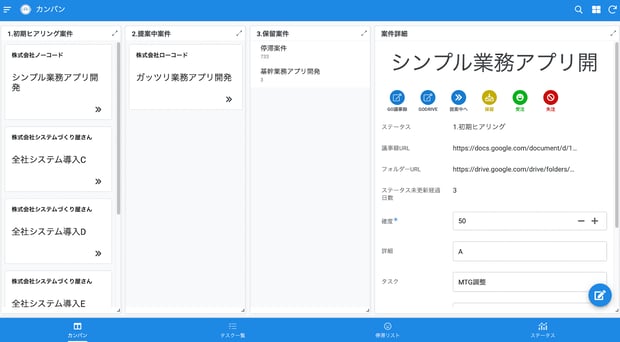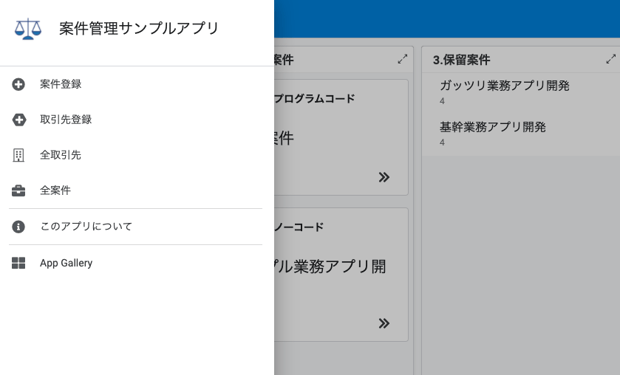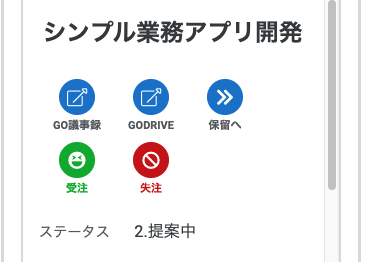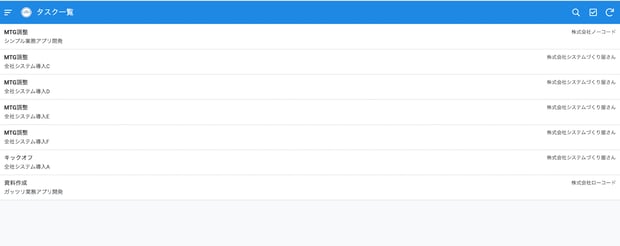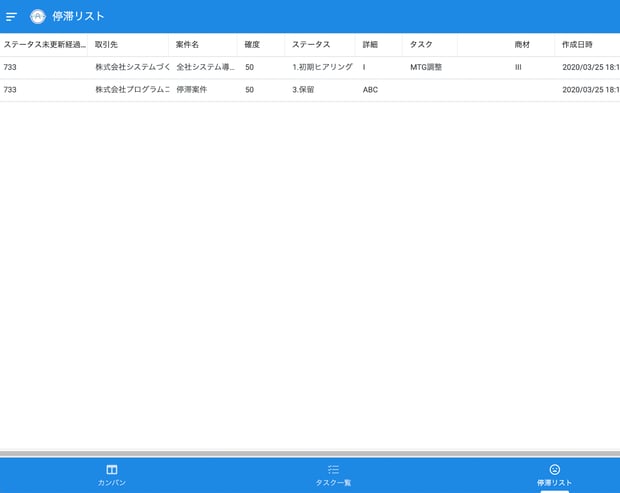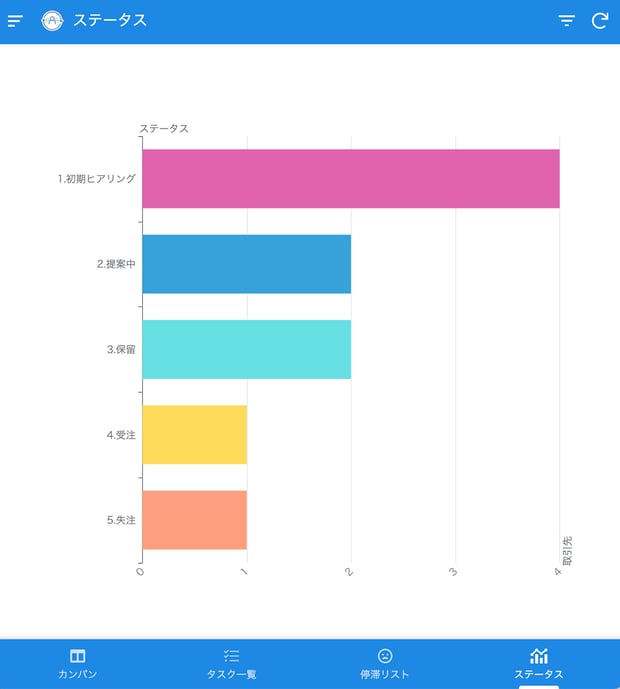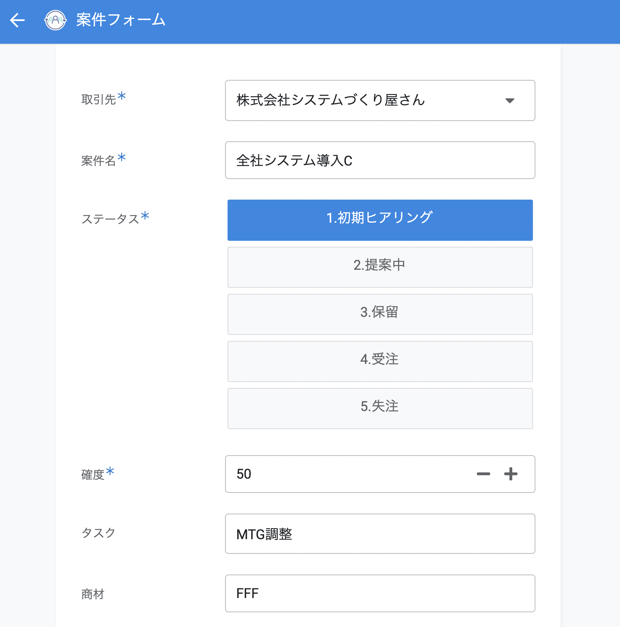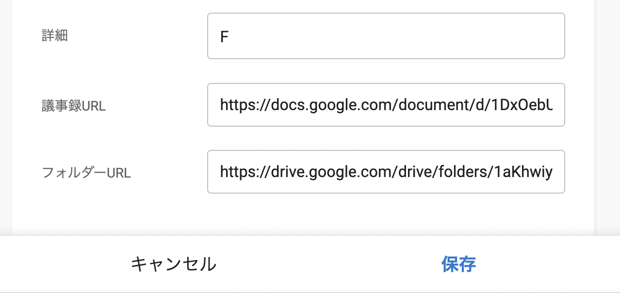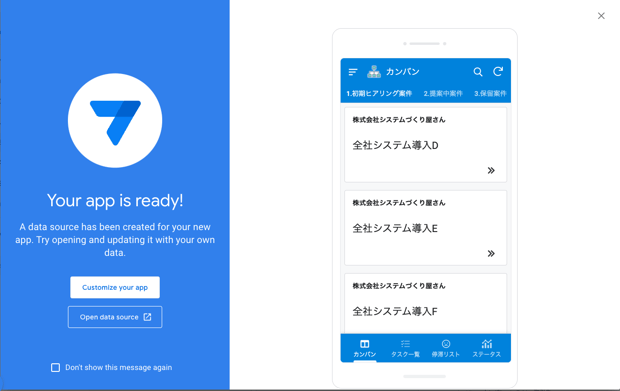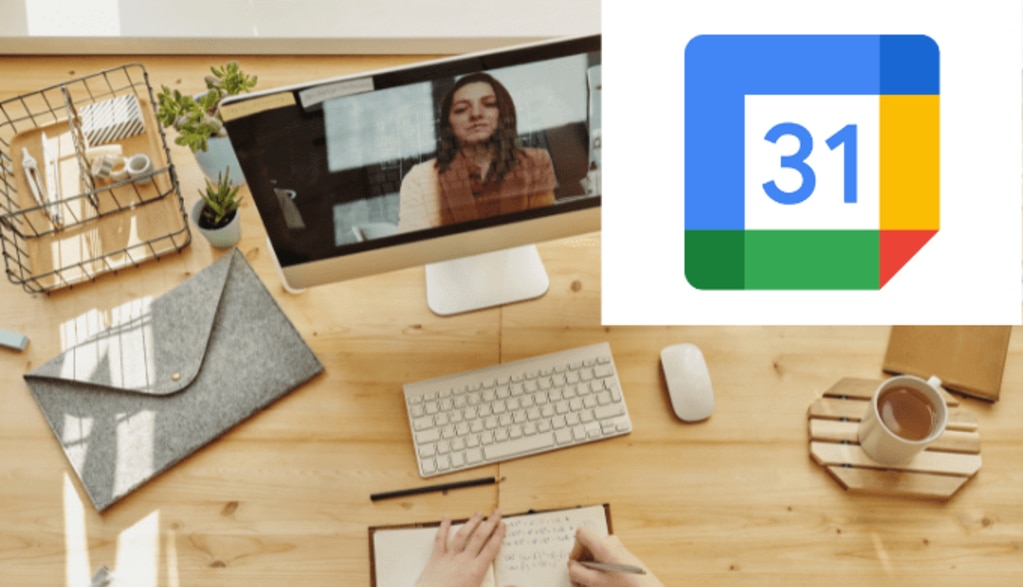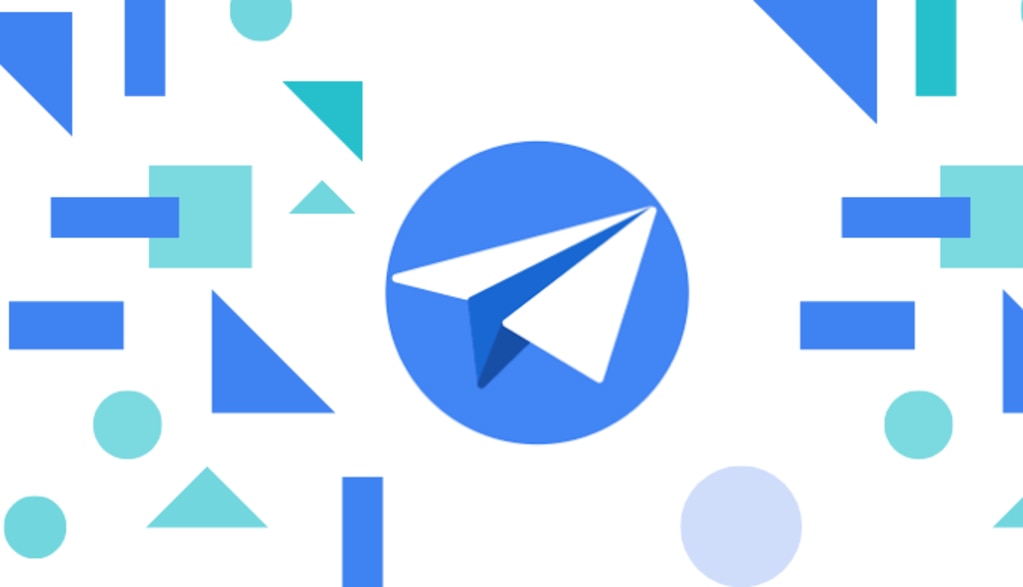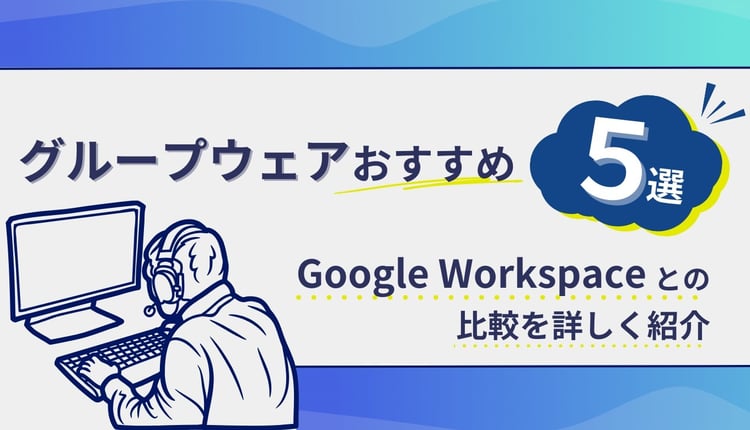そもそも AppSheet とはどんなサービス?
AppSheet は Google が提供するノーコードプラットフォームです。
その名の通り、コードを書くことなくアプリケーションの開発を可能とするサービスですので、エンジニアではない方でもアプリケーションを作ることが可能になっております。これまでは外部のベンダーやSIerに依頼していたような業務アプリケーションの開発を、内製化し、スピーディーに開発する事を可能としますので、現場業務のデジタル化を強力に推進することが出来ます。
Excelや Google スプレッドシート で管理していたような業務であれば、既にお手元にあるデータを接続するだけでアプリ化しますので、手軽に始めることが出来ますし、修正やカスタマイズも比較的容易に出来ます。
また、UIや画面のデザインについては、テンプレートから選ぶ形であまり自由度はありませんが、その分デザインスキルを必要とせずにアプリケーションを作る事が出来ますので、誰が作っても一定のクオリティは担保されると言えるでしょう。
案件管理サンプルアプリの紹介
まずはこちらのURLからサンプルアプリの公開ページにアクセスしてください。
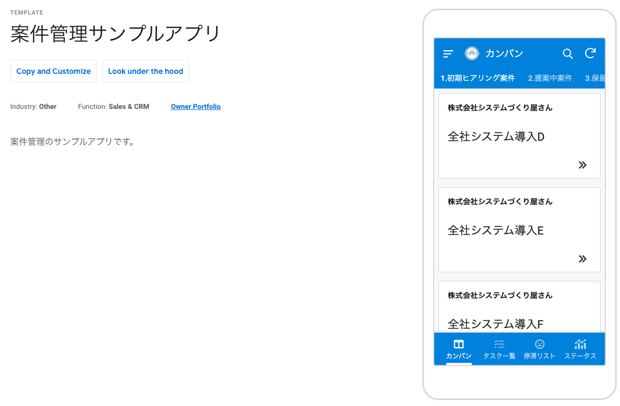
そうすると、右側にモバイル端末のプレビュー画面が表示されているかと思いますが、今回のアプリはデスクトップでの操作がメインの想定ですので、プレビュー画面の下にある「Also see: tablet mode & fullscreen mode」から「Full Screen」と遷移して頂き、デスクトップ用のプレビュー画面を開いてください。(その他、モバイルだけでなくタブレット端末用のプレビュー画面も用意されております)
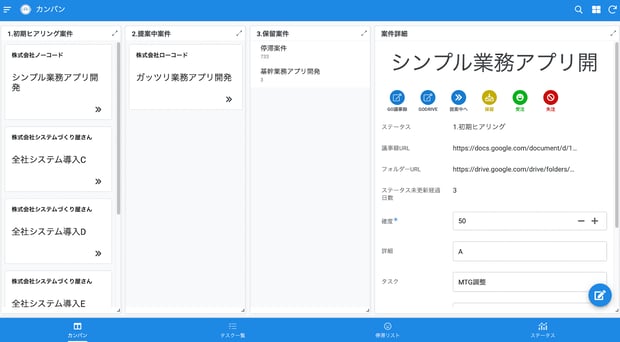
こちらが今回紹介する案件管理アプリになります。
このアプリでは、日々更新される案件状況を管理し、「確度の高い案件」や「停滞・保留になった案件」等が一覧で見る事が出来るようになります。
弊社ではSFAとして Salesforce での案件管理を行っておりますが、Salesforce ですとライセンス費用もカスタマイズ費用も高額なため、SFAツールを本格導入する前の試験運用・評価にも使えるのではと考えております。
それでは、実装されている各機能をみていきましょう。
案件の状況別にカンバンビューで案件が並んでおり、それぞれ「初期ヒアリング」「提案中」「保留」と案件の状態が一覧で識別しやすく並んでおります。
問い合わせ等で案件が発生したら、まずは新規の取引先であれば、左のメニューから「取引先登録」をしてください。
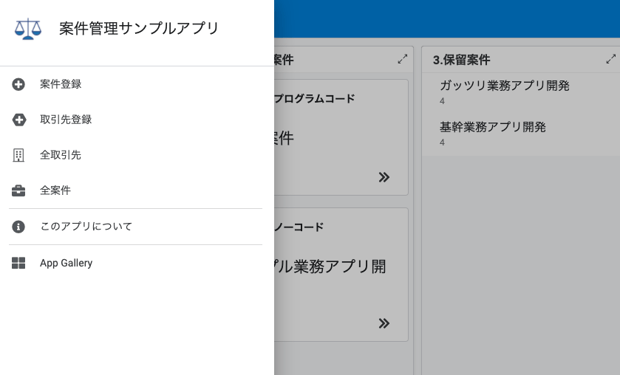
その後、「案件登録」より案件名や案件の詳細を入力すると、先ほどのカンバンビュー内「初期ヒアリング」に案件が表示されます。
商談が進み、「初期ヒアリング」の状態を変えるには、右下の矢印を押下して頂くだけで、「提案中」に進みます。
提案が受注になった際は、案件詳細から受注ボタンで受注ステータスに変更します。(失注の場合も同様です)
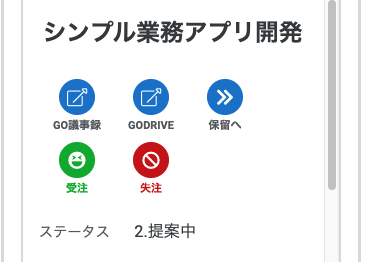
もし、提案してみたものの、先方の都合等でペンディングになってしまった場合は、カンバンビューの「提案中」の右下の矢印ボタンより、「保留」に変更する事ができます。
このアプリは案件管理アプリですので、案件の受注・失注までのプロセスを管理するアプリです。そのため、カンバンビューでは「初期ヒアリング」「提案中」「保留」の3つのステータスに絞って表示をさせております。
カンバンタブの右にはタスク一覧のタブがあります。
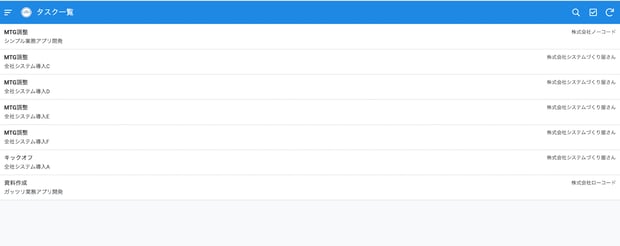
こちらではタスクが入力されている案件が一覧で分かる様になっており、タスクの漏れは防げるようになるでしょう。
タスク一覧のタブの次は、停滞リストのタブになっており、こちらでは初期ヒアリング、提案中、保留ステータスのままで30日以上ステータス変更が無い案件が一覧で表示されます。
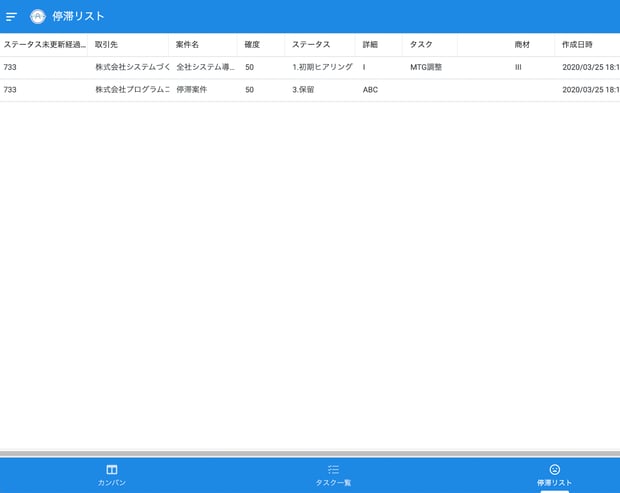
ステータスが切り替わってからの日数も降順で表示されますので、再提案・再アプローチの優先度やタイミングも感覚的に分かる様に設定されております。
停滞リストの隣にあるステータスのタブでは、案件のステータス別にグラフで表示されますので、今どのステータスの案件が多いのかすぐに確認できる様になっております。
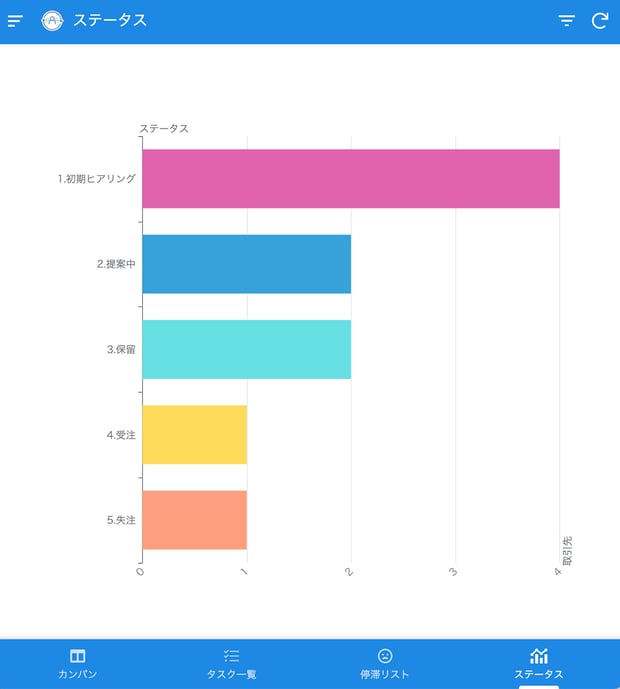
次に、案件の編集画面の説明をします。
編集画面では案件ステータスの変更の他、案件の確度(AからEまでの5段階)の設定、提案商材の入力欄等、案件の付加情報も入力可能です。
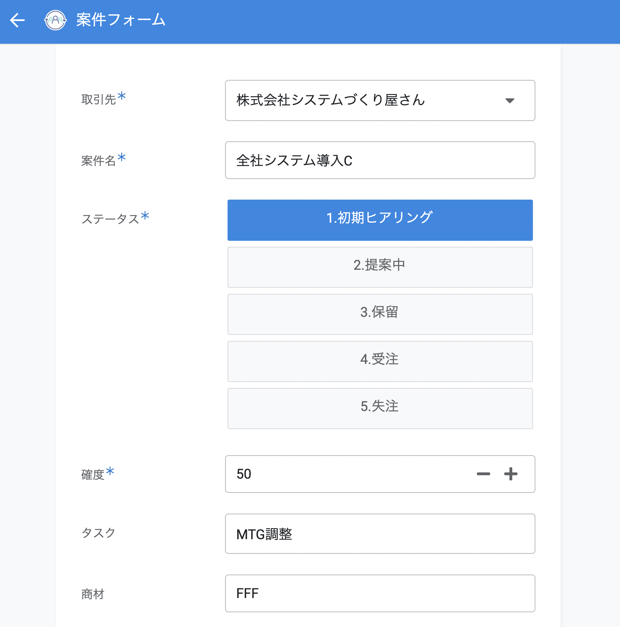
また、Google ドキュメント で作成した議事録URLと Google ドライブ の案件用フォルダURLも入力出来ますので、この案件管理アプリがあれば、議事録や受領したファイルをいちいち探す必要もなくなります。
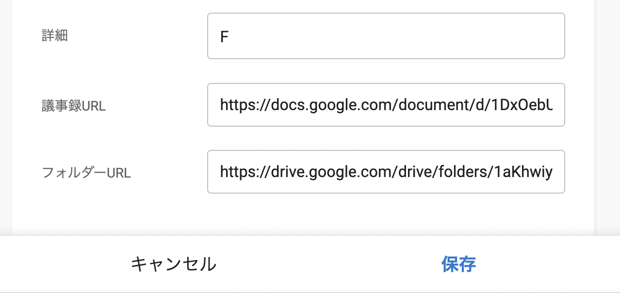
最後にお手元にこのアプリのコピーをとってみましょう。
サンプルアプリの公開ページにて、「Copy and Customize」のボタンを押下し、「Copy app」に進んで頂くと、ご自身の AppSheet の編集画面に案件管理サンプルアプリのコピーが作られ、自由に編集できるようになります。
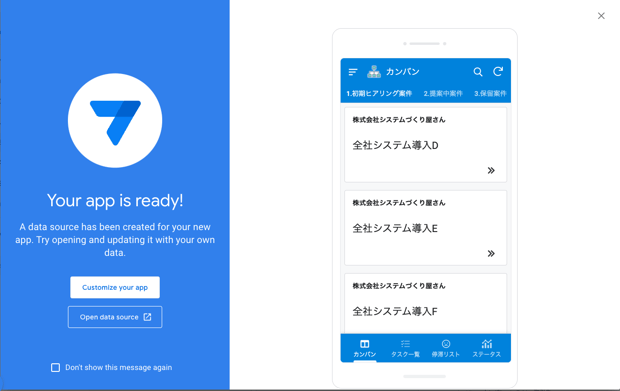
一通り編集が終わりましたら、社内のメンバーに共有してみましょう。
編集画面右上にある、人のアイコンのボタンから、アプリを共有することが出来ます。
ただし、無償トライアルでは10名までの共有に制限されておりますので、予めご留意ください。(10名以上に共有されていると、AppSheet から警告され、アプリの利用が出来なくなります)
もし、トライアルにて AppSheet の有用性が確認出来、10名以上のメンバーに配布したい場合は、有償ライセンスの購入が必要となります。
有償プランのうち、AppSheet Coreプランでしたら、例えば「定期的に停滞案件リストをマネージャーに通知する」といった、より便利な自動化を実装することが出来るようになります。
その上、 AppSheet ではアプリの開発者・利用者共にライセンスが必要になりますが、利用できるアプリの数には制限はありませんので、アプリを作れば作るほど、コストメリットが出てくるでしょう。
まとめ
弊社が作成した案件管理のサンプルアプリはいかがでしたでしょうか。
AppSheet でどんなアプリが作れるのか、イメージ頂けたでしょうか。今回のアプリは弊社エンジニアの方で設計から完成まで半日程度で作成致しました。
もし、今回紹介したアプリをカスタマイズしたい場合は、こちらの記事で紹介した 無償の AppSheet 学習コンテンツがございますので、こちらで AppSheet アプリの作成・編集方法を学んで頂ければと思います。
もちろん、弊社の方でも AppSheet のトレーニングや AppSheet を使ったアプリ開発,
ライセンスの販売等も承っておりますので、お気軽にご相談頂ければと思います。
AppSheet に関するお問い合わせはコチラ
AppSheet に関する弊社実績やサービス詳細、価格表等についてもっと詳しく知りたい場合は、資料もご用意しておりますのでお問い合わせください。

AppSheet セミナーを定期開催中!
弊社グループ会社の吉積情報は AppSheet 関連セミナー(オンライン)を定期開催しています! AppSheet の基本情報からアプリ構築方法、導入支援サービスまで盛り沢山の内容をお届けします!







%20(1).png?width=1080&height=227&name=YOSHIDUMI_01%20(3)%20(1).png)